Galaxy Tab 1: Kvörðaðu skjástefnu

Hvernig á að kvarða skjáinn á upprunalegu Samsung Galaxy Tab spjaldtölvunni.
Eitt af fyrstu og mikilvægustu skrefunum sem þú ættir að taka þegar þú færð nýja Galaxy J7 símann þinn er að setja upp SIM- og SD-kortið. Ferlið er mjög auðvelt að fólk sem ekki er tæknikunnugt mun eiga auðvelt með að setja þau upp.
Það kann að hljóma frekar einfalt, en það eru nokkur atriði sem þarf að hafa í huga áður og á meðan þú meðhöndlar SIM- og SD-kortin. Eftirfarandi handbók mun upplýsa um allt sem þú þarft að vita svo þú lendir ekki í neinum vandræðum.
Auðvelt er að setja SIM-kortið í, en fyrst þarftu að finna raufina. SIM rauf er litla málm rauf við hliðina á hærri rétt fyrir ofan rafhlöðuna. Gríptu SIM-kortið þitt og vertu viss um að gullsnerturnar snúi niður.

Renndu því inn, en ekki vera hissa ef þú þarft að þvinga það aðeins. Ef þú ert í of miklum vandræðum gætirðu þurft að skera það aðeins en passaðu þig að skera ekki of mikið.
Gakktu úr skugga um að þú hafir slökkt á símanum til að fjarlægja SIM-kortið. Fjarlægðu bakhliðina varlega eins og þú getur til að finna SIM-kortaraufina. Ef þú reynir að fjarlægja SIM-kortið á meðan það er enn á geturðu endað með því að skemma símann þinn og SIM-kortið sem ekki er hægt að gera við.
Samsung Galaxy J7 þinn getur stutt minniskort að hámarki 128GB. Vertu varkár þegar þú kaupir SD kort þar sem sum kort eru hugsanlega ekki samhæf við símann þinn. Áður en þú kaupir minniskort skaltu ganga úr skugga um að gera heimavinnuna þína á þeim sem eru samhæf við símann þinn.
Þegar minniskortið er sett í skaltu ganga úr skugga um að lógó fyrirtækisins snúi til hægri upp. Gulllituðu snerturnar þurfa að snúa niður og mundu að þvinga þær ekki. Raufin fyrir minniskortið verður rétt fyrir ofan rafhlöðuna og sú stærsta af tveimur raufum.
Galaxy J7 styður FAT og exFAT skráarkerfi fyrir minniskort. Ef kortið sem þú ert að nota er í öðru skráarkerfi mun J7 þinn biðja þig um að endursníða það. Þegar þú ert að setja SD-kortið í, muntu finna skráasafnið í " My Files " > " SD card " möppuna.
Athugið: Stöðug eyðing og ritun gagna styttir endingartíma minniskortsins þíns.
Áður en þú fjarlægir minniskortið þarftu að aftengja það. Þú getur gert þetta með því að fara í Stillingar > Geymsla > SD kort > Aftengja . Þegar þú hefur gert þetta skaltu slökkva á símanum > fjarlægja bakhliðina > draga út rafhlöðuna og draga minniskortið út.
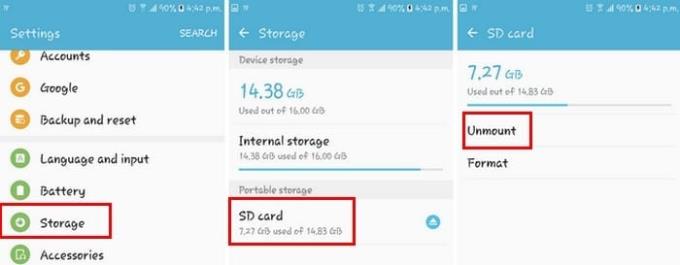
Það er mikilvægt að þú fjarlægir aldrei minniskortið á meðan þú ert að opna eða flytja gögn. Það getur leitt til þess að gögn tapist eða skemmist eða skemmist á kortinu eða símanum þínum.
Eins einfalt og eitthvað kann að hljóma, þá er alltaf góð hugmynd að lesa sér til um hvernig eigi að setja SD- og SIM-kort rétt í og taka það úr, bara til að hressa upp á minnið. Þú veist aldrei hvenær þú gætir muna eftir einhverju sem hefði auðveldlega getað farið framhjá þér. Missti ég af ábendingu sem þú hefur í huga þegar þú átt við SIM og SD kort? Skildu eftir athugasemd og deildu hugsunum þínum með okkur.
Hvernig á að kvarða skjáinn á upprunalegu Samsung Galaxy Tab spjaldtölvunni.
Sýningarmyndin eða prófílmynd hvers reiknings sem er - samfélagsmiðlar eða á annan hátt - er mikilvægt auðkenni. Það gerir samstarfsmönnum okkar og vinum kleift að setja svip á nöfnin okkar, byggja upp traust ...
Þó eSIM séu að verða vinsælli og vinsælli hafa þau ekki tekið yfir heiminn enn sem komið er. Þetta felur í sér nýútkomna Samsung Galaxy S20 FE. Skref fyrir skref sýnum við þér hvernig á að setja inn og taka SIM-kortabakkann úr Samsung Galaxy s20.
Hvernig á að komast út úr Kids Mode ef þú hefur gleymt PIN-númerinu.
Hvernig á að kveikja eða slökkva á snúningi skjásins á Samsung Galaxy Tab.
Það er ekki óalgengt að ryk og ló festist í Samsung Galaxy Watch hljóðnemantenginu þínu sem veldur hljóðvandamálum.
Hvernig á að mjúka og harða endurstilla Samsung Galaxy Tab S spjaldtölvuna.
Hvernig á að setja inn og fjarlægja SD-kortið og SIM-kortabakkann á Samsung Galaxy J7 snjallsímanum.
Hvernig á að hreinsa feril, skyndiminni og vafrakökugögn úr vafranum á Samsung Galaxy Tab 4
Í nútíma stafrænni öld, þar sem gögn eru dýrmæt eign, getur klónun á harða diskinum á Windows verið mikilvægt ferli fyrir marga. Þessi alhliða handbók
Stendur þú frammi fyrir villuboðunum þegar þú ræsir tölvuna þína sem segir að bílstjóri WUDFRd hafi ekki hlaðast á tölvuna þína?
Ertu með NVIDIA GeForce reynslu villukóða 0x0003 á skjáborðinu þínu? Ef já, lestu bloggið til að finna hvernig á að laga þessa villu fljótt og auðveldlega.
Lærðu hvað er SMPS og merkingu mismunandi skilvirknieinkunna áður en þú velur SMPS fyrir tölvuna þína.
Fáðu svör við spurningunni: Af hverju kveikir ekki á Chromebook? Í þessari gagnlegu handbók fyrir Chromebook notendur.
Lærðu hvernig á að tilkynna svindlara til Google til að koma í veg fyrir að hann svindli aðra með þessari handbók.
Lagaðu vandamál þar sem Roomba vélmenni ryksuga þín stoppar, festist og heldur áfram að snúa sér.
Steam Deckið býður upp á öfluga og fjölhæfa leikjaupplifun innan seilingar. Hins vegar, til að hámarka leikina þína og tryggja það besta mögulega
Ætluðum að kafa ofan í efni sem er að verða sífellt mikilvægara í heimi netöryggis: einangrunarbundið öryggi. Þessi nálgun við
Ætluðum í dag að kafa ofan í tól sem getur gert sjálfvirkt endurtekin smellaverkefni á Chromebook þinni: Auto Clicker. Þetta tól getur sparað þér tíma og














